HƯỚNG DẪN CÀI ĐẶT VÀ SỬ DỤNG PHẦN MỀM THÔNG BÁO VĂN BẢN ĐẾN
1. Cài đặt phần mềm:
Bước 1
|
Tải phần mềm thông báo văn bản đến tại đây |
Bước 2
|
Giải nén file zip tải được, chạy file Hnue Docs Notifier.exe để bắt đầu cài đặt. |
Bước 3
|
Nếu máy tính của bạn chạy Window XP, hệ thống sẽ thông báo như sau
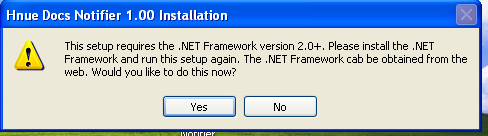
Khi đó bạn phải cài đặt phần bổ trợ trước theo hướng dẫn tại đây
|
Bước 4
|
Nếu máy tính đã có phần bổ trợ phù hợp phần mềm sẽ tiếp tục cài đặt
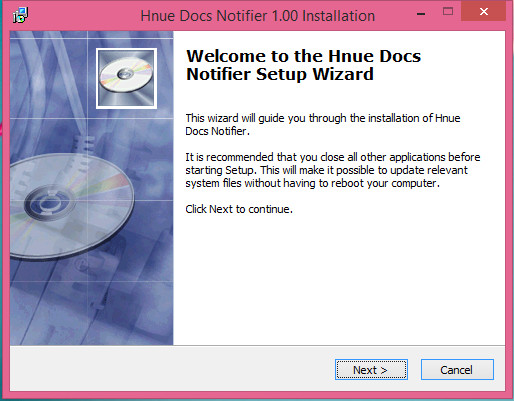
Click Next để tiếp tục cài đặt
|
Bước 5
|
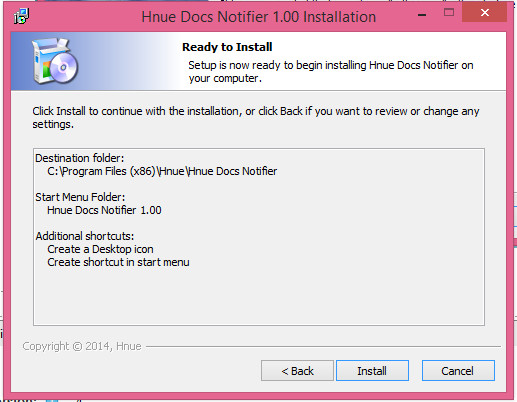
Click Install để bắt đầu cài đặt
|
Bước 6
|
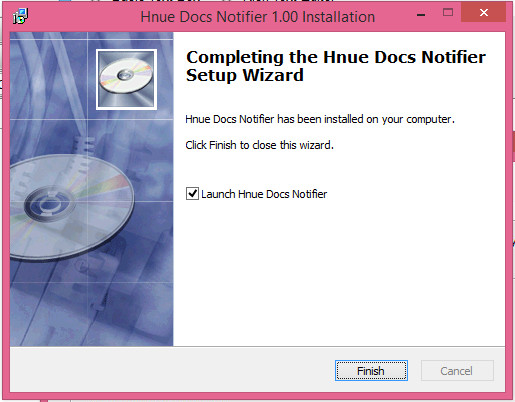
Click Finish để hoàn tất
|
2. Hướng dẫn sử dụng:
Bước 1
|
Sau khi cài đặt, phần mềm mặc định sẽ được khởi động cùng hệ thống
Nếu phần mềm không tự khởi động, vào trình đơn Start > All Programs > Hnue > Docs Notifier để khởi động phần mềm
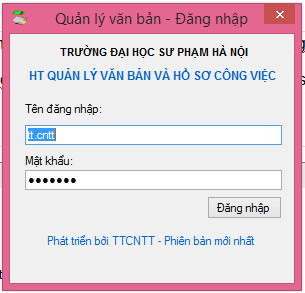
Khai báo thông tin đăng nhập (Tên đăng nhập, Mật khẩu) sau đó click nút "Đăng nhập" để đăng nhập hệ thống
|
Bước 2
|
Sau khi đăng nhập thành công phần mềm sẽ chạy thường trú trên khay hệ thống (hình phong bì thư):
- Biểu tượng màu xanh: Bạn không có công văn nào mới
- Biểu tượng màu đỏ: Bạn có công văn mới (click đúp chuột vào hòm thư để mở công văn)
- Biểu tượng màu đen: Phần mềm chưa đăng nhập thành công
Click chuột phải vào biểu tượng để xem các tùy chọn
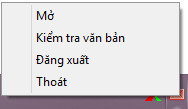
- Mở: Mở hộp thư văn bản đến
- Kiểm tra văn bản: Kiểm tra văn bản đến ngay lập tức
- Đăng xuất: Thoát tài khoản hiện thời để đăng nhập với tài khoản khác
- Thoát: Đóng phần mềm
|
3. Cập nhật phần mềm
Cập nhật
|
Khi phần mềm có phiên bản mới, hệ thống sẽ thông báo cập nhật trước khi khởi động phần mềm
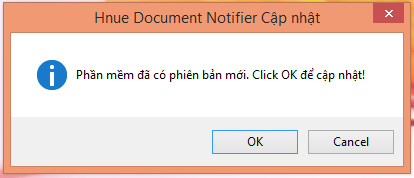
Click OK để cập nhật phần mềm (Khuyến cáo), Cancel để cập nhật sau
|